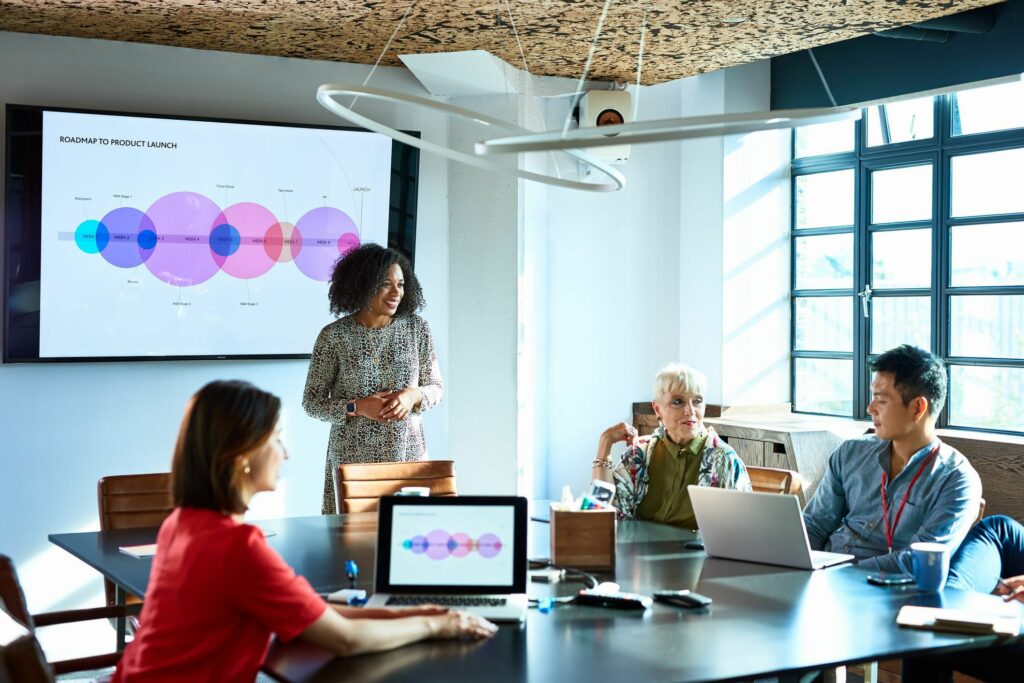
V aplikaci Microsoft PowerPoint je možné animovat text, který se zobrazí na snímku buď po jednom slově, jednom písmenu nebo po jednom řádku. Pokyny v tomto článku platí pro PowerPoint 2019, PowerPoint 2016, PowerPoint 2013, PowerPoint 2010, PowerPoint pro Mac, PowerPoint pro Microsoft 365 a PowerPoint Online.
Zajistěte, aby se text zobrazoval po jednom řádku
Pokud máte seznam s odrážkami, který se má během prezentace aplikace PowerPoint zobrazovat po jednotlivých odrážkách, animujte text tak, aby se každý odstavec zobrazoval na obrazovce samostatně.
-
Vytvořte textové pole a zadejte seznam odrážek nebo několik odstavců textu.
-
Vyberte textové pole.
-
Jít do Animace a vyberte animaci. Pokud se zobrazí výzva, vyberte také směr.
-
Vybrat Možnosti efektů.
-
Vybrat Podle odstavce.
-
Vybrat Náhled vidět animaci v akci.
Zajistěte, aby se text zobrazoval po jednom písmenu
Chcete-li, aby text vypadal, jako by byl zadáván na obrazovce, animujte text tak, aby se zobrazoval po jednotlivých písmenech.
-
Vyberte textové pole obsahující text, který chcete animovat.
-
Jít do Animace.
-
Vyberte animaci.
-
Vybrat Podokno animace. Podokno animace se zobrazí na pravé straně okna.
-
Vyberte šipku vedle animace v podokně animace a vyberte Možnosti efektů.
-
Na kartě Efekt vyberte ikonu Animace šipky dolů a vybrat Dopisem. Chcete-li, aby se text na snímku zobrazoval po jednotlivých slovech, zvolte Slovem.
-
Změňte čas zpoždění v % zpoždění mezi písmeny box.
-
Vybrat OK až budete hotovi.
Náhledy animace se zobrazují automaticky.